Como criar sua comunicação
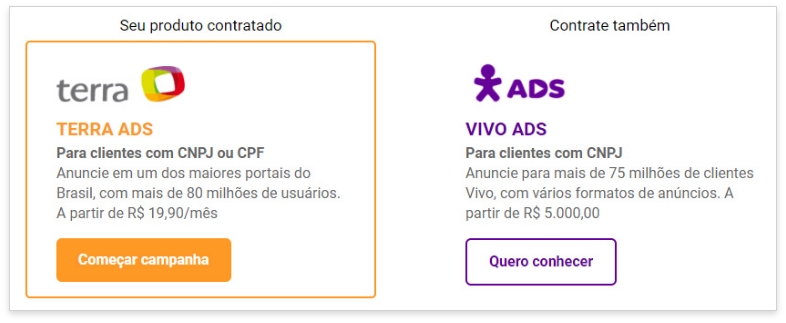
1. Clique em COMEÇAR CAMPANHA
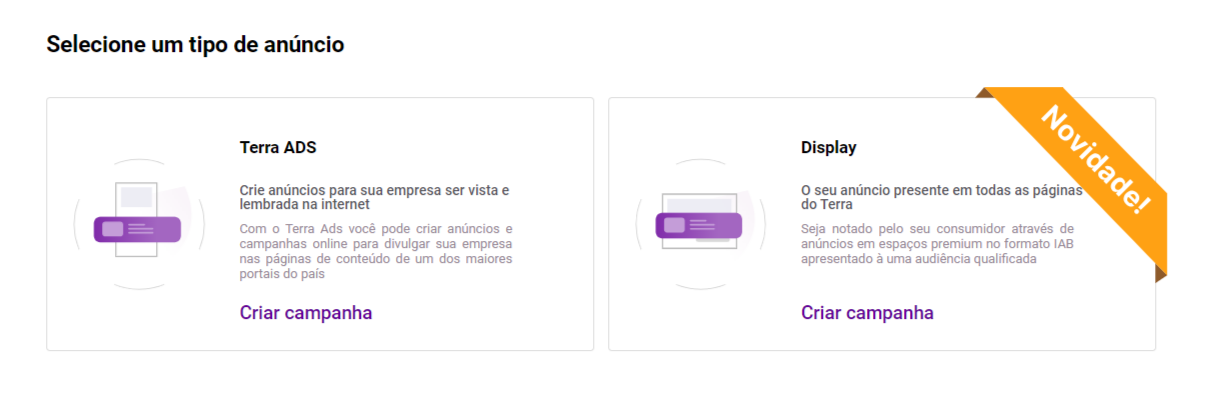
2. Em Display clique em criar campanha.

3. Insira o título da campanha

4. Além do formato obrigatório Retângulo Médio, você pode escolher mais dois outros formatos para compor sua campanha. Faça suas escolhas e em seguida clique em Continuar
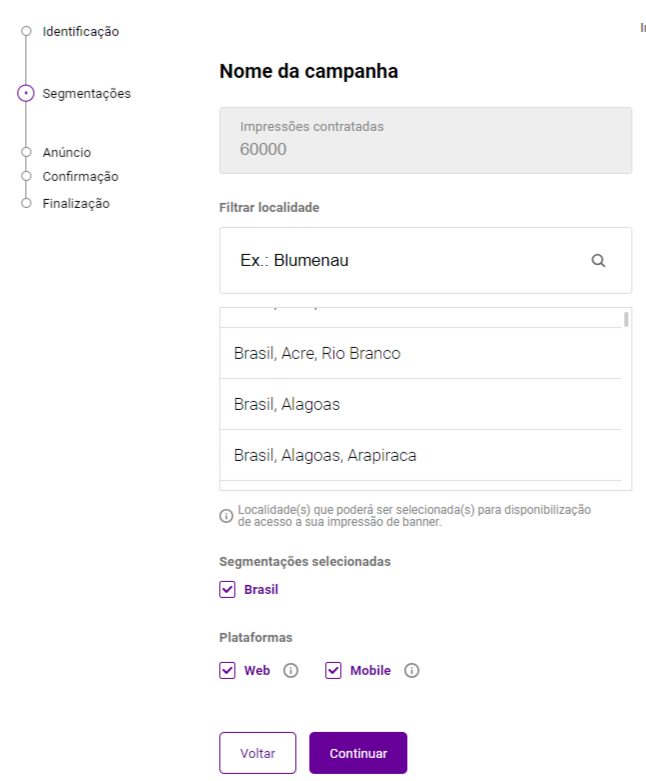
5. Agora em segmentação escolha se o anúncio irá aparecer em todo Brasil ou selecione cidades e estados específicos, além de optar quais as plataformas desejadas. Por fim, clique no botão Continuar.
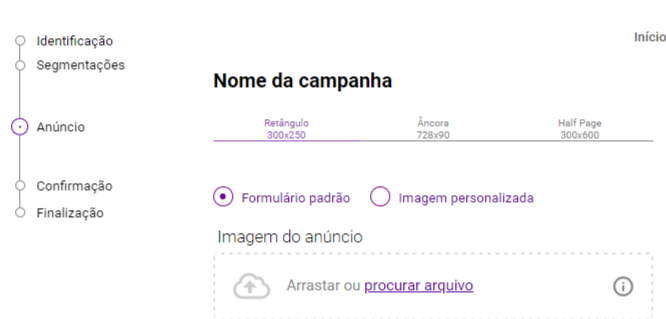
6. Você verá abas com todos os formatos de anúncios escolhidos anteriormente.
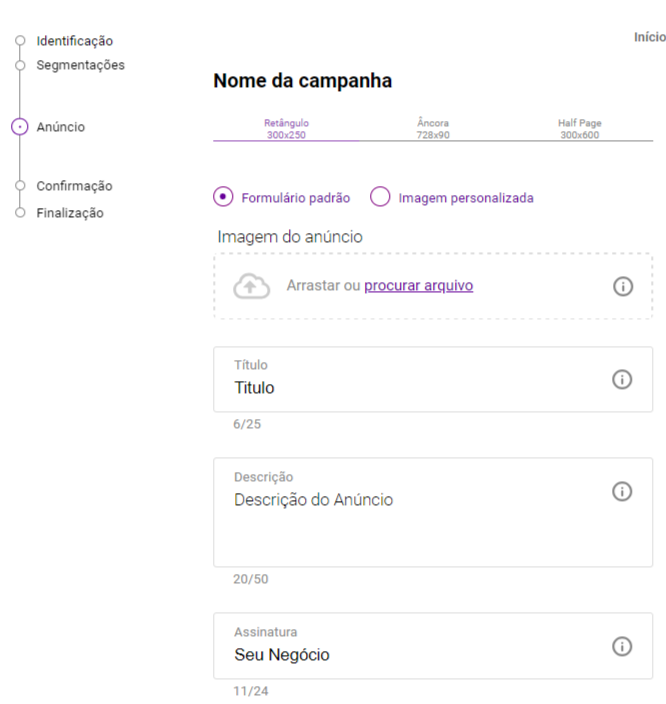
7. Para o formato obrigatório Retângulo Médio existem duas opções de preenchimento do seu anúncio.
Na opção Formulário Padrão não é necessário ter uma imagem pronta e você pode contar com o banco de imagens do Terra, além de ter espaços para incluir textos e botões.
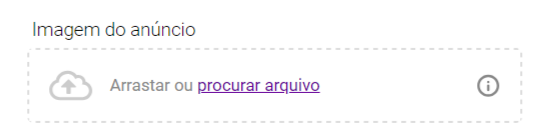
8. Para carregar uma imagem comece clicando em Procurar Arquivo.
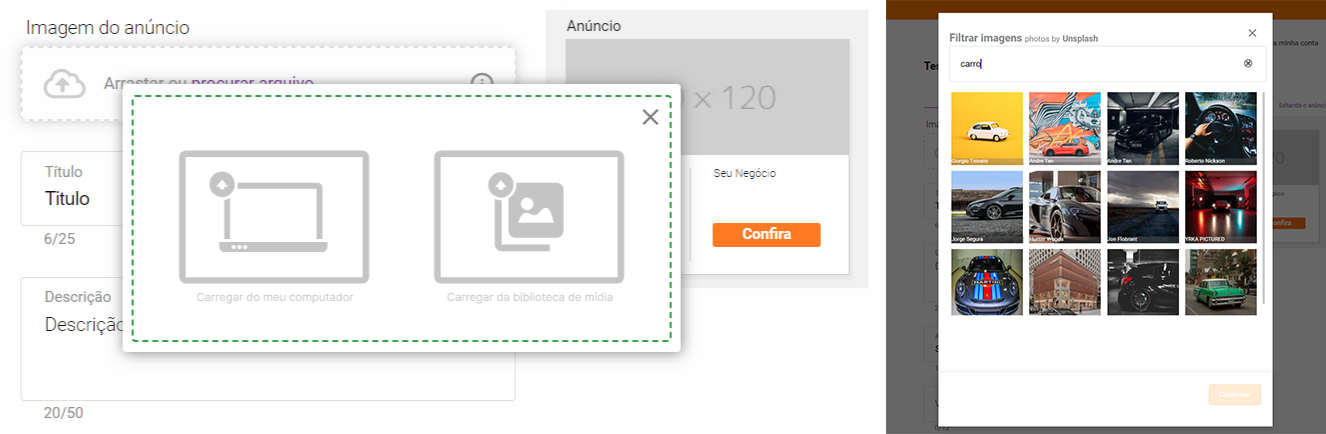
9. Selecione um arquivo do seu computador (JPEG, png ou PNG) escolhendo a opção Carregar do Meu Computador ou se preferir utilize o banco de imagens do Terra, pesquisando temas relacionados ao seu produto ou serviço no campo Carregar da Biblioteca de Mídia
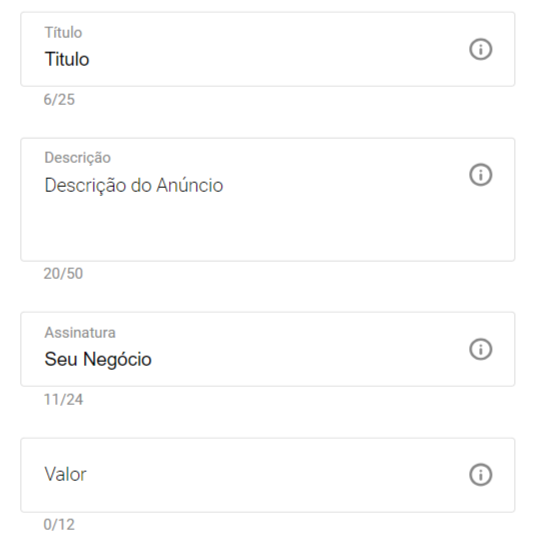
10. Em seguida insira o título do anúncio, descrição do produto ou serviço, assinatura (nome da sua empresa) e valor se necessário.

11. No item TEXTO DO BOTÃO escolha o botão mais adequado de acordo com sua comunicação
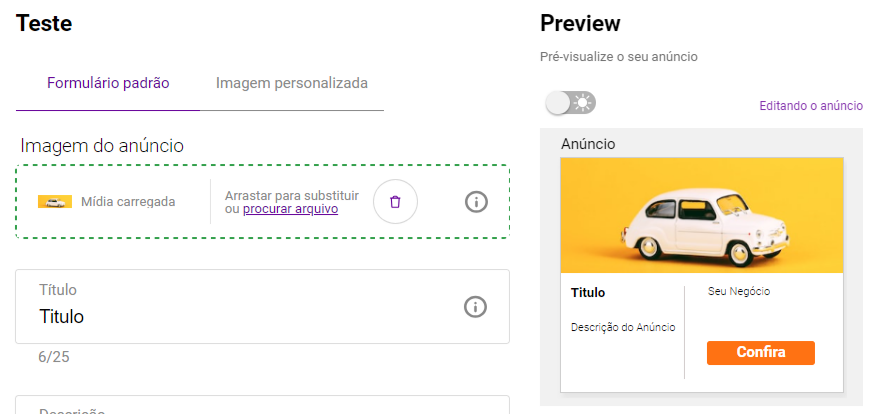
12. Em PREVIEW visualize como seu anúncio irá aparecer no Terra.
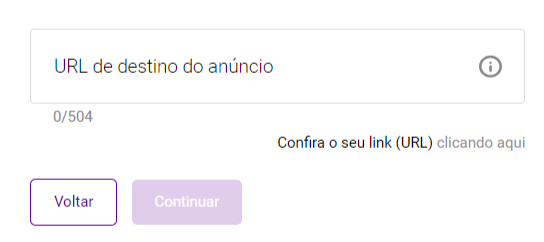
13. No item URL de destino de anuncio inclua o endereço eletrônico para onde deseja levar sua audiência
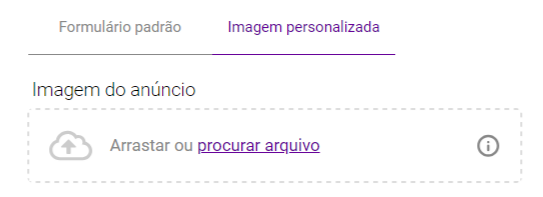
14. Ainda no formato obrigatório Retângulo Médio, caso você já tenha uma imagem pronta para sua campanha e não queira contar com textos ou botões no seu anúncio escolha a opção Imagem Personalizada
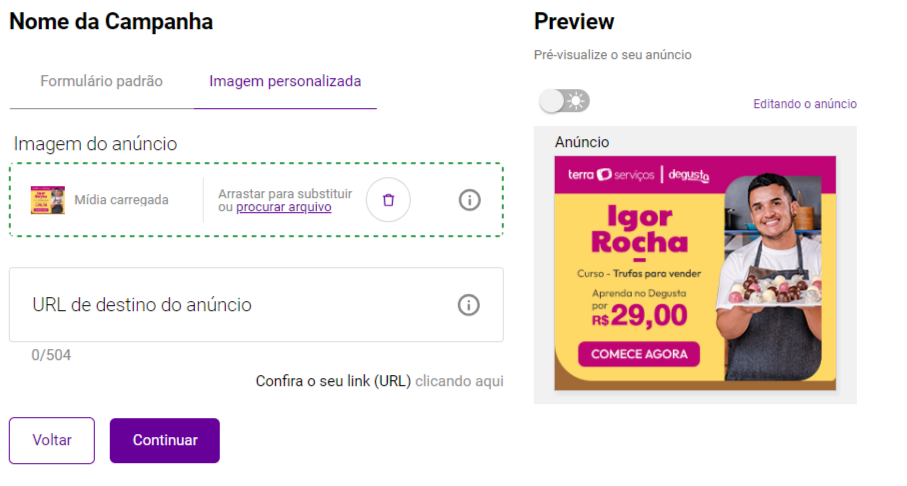
15. Para carregar uma imagem comece clicando em Procurar Arquivo.
Selecione um arquivo do seu computador (JPEG, JPG ou PNG) e preencha a URL (endereço eletrônico) para onde seu anúncio vai levar sua audiência.

16. Caso você tenha escolhido outros formatos opcionais de Display basta seguir o processo do passo anterior.